Tips & Tricks การใช้ Google Apps เบื้องต้น สำหรับการเก็บข้อมูลแบบสอบถามออนไลน์

ปัจจุบันการเก็บข้อมูลในรูปแบบของ Cloud Storage หรือบริการจัดเก็บไฟล์ข้อมูลโดยใช้อินเตอร์เน็ตเป็นสื่อกลางหรือบนเซิร์ฟเวอร์ของผู้ให้บริการซึ่งมีให้เลือกหลากหลายผู้ผลิต ในครั้งนี้จะขอแนะนำเจ้าแห่ง Search Engine อย่าง Google ซึ่งมองว่าผู้ใช้งาน (User) ส่วนใหญ่ทั้งในประเทศไทยและต่างประเทศรู้จักกันเป็นอย่างดี และมีการใช้งานกันอย่างแพร่หลาย ทั้งนี้ ในปัจจุบันผู้ใช้งานที่มีบัญชี Google (Google Account) หรือ Gmail จะได้รับพื้นที่เก็บข้อมูลเริ่มต้นฟรี 15 GB ซึ่งเป็นมาตรฐานของบัญชี Google เพื่อใช้งานร่วมกันระหว่าง Gmail, Google Drive และ Google Photo สำหรับการจัดเก็บไฟล์ ดูข้อมูล และแก้ไขไฟล์ทั้งรูปภาพ ข้อความ การบันทึกเสียง และวิดีโอต่าง ๆ รวมถึงการใช้งานรับส่งข้อมูลต่าง ๆ ระหว่างผู้ใช้งานทั้งในบัญชีและนอกบัญชี Google หรือแบ่งปัน (Share) ไฟล์ข้อมูลที่ต้องการระหว่างกลุ่มบุคคลที่ต้องการใช้งานได้ ผ่านอุปกรณ์หลายประเภท เช่น มือถือ แท็บเล็ต คอมพิวเตอร์ และโน้ตบุ๊ก
ส่วนหนึ่งของการให้บริการจาก Google เช่น Google Drive ผู้ใช้งานสามารถเปิดใช้งานไฟล์ข้อมูลเหล่านั้นได้จากหลาย ๆ สถานที่ในเวลาเดียวกัน และไฟล์ข้อมูลที่ถูกจัดเก็บไว้บนอินเตอร์เน็ตมีความปลอดภัยมากกว่าบนเครื่องคอมพิวเตอร์หรืออุปกรณ์เทคโนโลยีสารสนเทศต่าง ๆ อีกด้วย
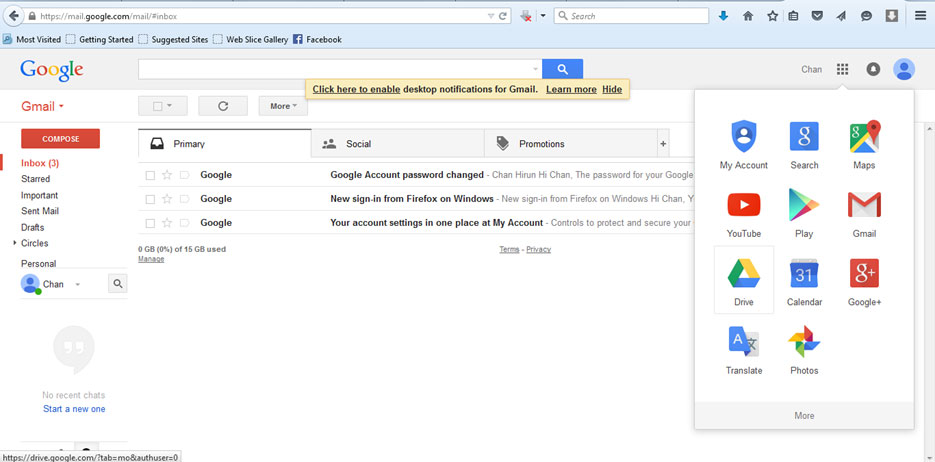
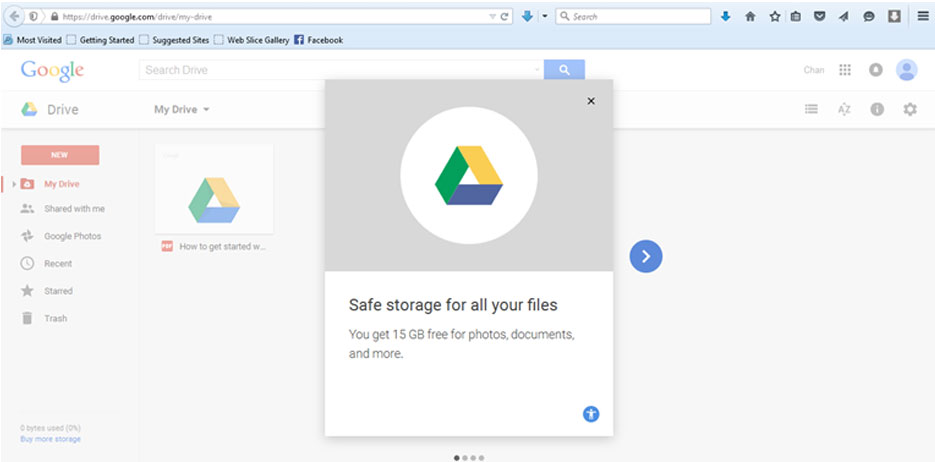
นอกจากนี้ ภายใน Google Drive จะมีโปรแกรม (Application) ให้เลือกใช้งานได้หลากหลายขึ้นอยู่กับความต้องการของผู้ใช้งาน และความเหมาะสมในการประยุกต์ใช้งานกับการจัดการข้อมูลประเภทต่าง ๆ โดยจะขอยกตัวอย่าง Application 4 ประเภท ซึ่งมีลักษณะการใช้งานไม่แตกต่างจากโปรแกรมพื้นฐานสำหรับการจัดทำรายงาน และรวบรวมข้อมูลงานวิจัยต่าง ๆ บนระบบปฏิบัติการ Windows กล่าวคือ
- ประเภทเอกสาร (Google Docs) คือ โปรแกรมสร้างเอกสารที่สามารถพิมพ์ข้อความเพื่อจัดทำเป็นรายงานต่าง ๆ โดยมีลักษณะการจัดรูปแบบและการใช้งานเหมือนกับ Microsoft Word
- ประเภทสเปรดชีต (Google Sheets) คือ โปรแกรมสร้างเอกสารที่เป็นตารางจัดการเก็บข้อมูลและสามารถคำนวณข้อมูลได้ โดยมีลักษณะการจัดรูปแบบและการใช้งานเหมือนกับ Microsoft Excel
- ประเภทงานนำเสนอ (Google Slides) คือ โปรแกรมสร้างเอกสารเพื่อการนำเสนองานต่าง ๆ โดยมีลักษณะการจัดรูปแบบและการใช้งานเหมือนกับ Microsoft PowerPoint
- ประเภทแบบฟอร์ม (Google Forms) คือ โปรแกรมสร้างแบบฟอร์มหรือแบบสอบถามออนไลน์ได้หลากหลายรูปแบบ
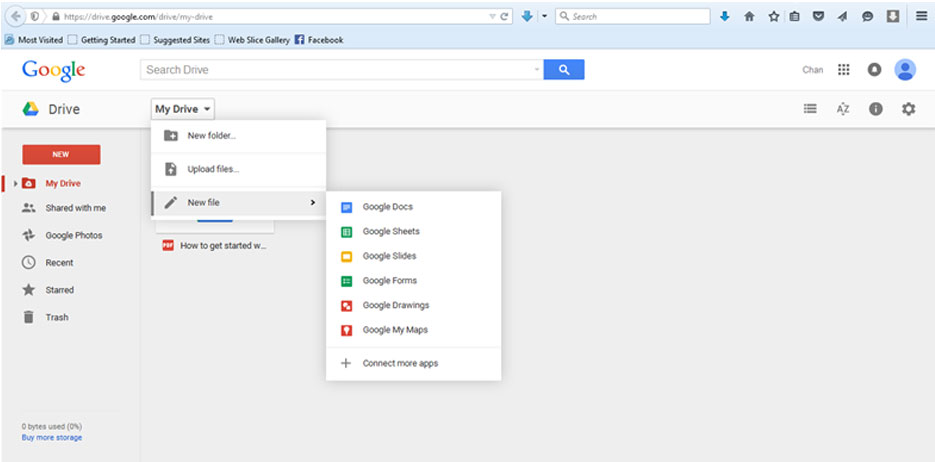
สำหรับบทความในครั้งนี้ขอนำเสนอการสร้างแบบสอบถามออนไลน์โดยใช้ Application ภายใน Google Drive ชื่อว่า Google Forms เพื่อเป็นเครื่องมือในการเก็บรวบรวมข้อมูลสำหรับการจัดทำรายงานต่าง ๆ เช่น รายงานวิจัย รายงานสถิติ รายงานประจำปี หรือรายงานอื่น ๆ ทั้งนี้ การสร้างแบบสอบถามออนไลน์เป็นอีกวิธีหนึ่งที่ช่วยให้การเก็บข้อมูลเป็นไปอย่างสะดวก รวดเร็ว และประหยัด อีกทั้งยังมีตัวช่วยในการประมวลผลข้อมูลเบื้องต้น และสามารถนำข้อมูลจากการประเมินทั้งหมดไปประมวลผลได้ในทันที ซึ่งเป็นลักษณะข้อดีของการใช้แบบสอบถามออนไลน์ทำให้ลดเวลาการบันทึกข้อมูลและประมวลผลข้อมูล หากใช้แบบสอบถาม Hard copy จะต้องบันทึกข้อมูลลงในแพลตฟอร์มสำหรับการประมวลผลข้อมูลในอีกขั้นตอนให้ยุ่งยากและเสียเวลามากขึ้น
ทั้งนี้ ผู้ใช้งานสามารถสร้างแบบสอบถามออนไลน์ให้ตรงตามวัตถุประสงค์ของงานวิจัยได้ โดยขั้นเริ่มต้นของการสร้างแบบฟอร์มจะมีตัวเลือก Form Settings เพื่อให้ผู้ใช้งานสามารถกำหนดให้แบบสอบถามเป็นแบบสาธารณะให้ผู้ตอบแบบสอบถามทั่วไปสามารถเข้ามากรอกข้อมูลได้ หรือกำหนดให้ผู้ตอบแบบสอบถามต้องกรอกข้อมูล เพื่อทำการ Login ก่อน จึงจะสามารถตอบแบบสอบถามได้ ทั้งยังกำหนดให้แสดงสถานะ (Status) ความก้าวหน้าของการกรอกแบบฟอร์มของผู้ใช้งานได้อีกด้วย
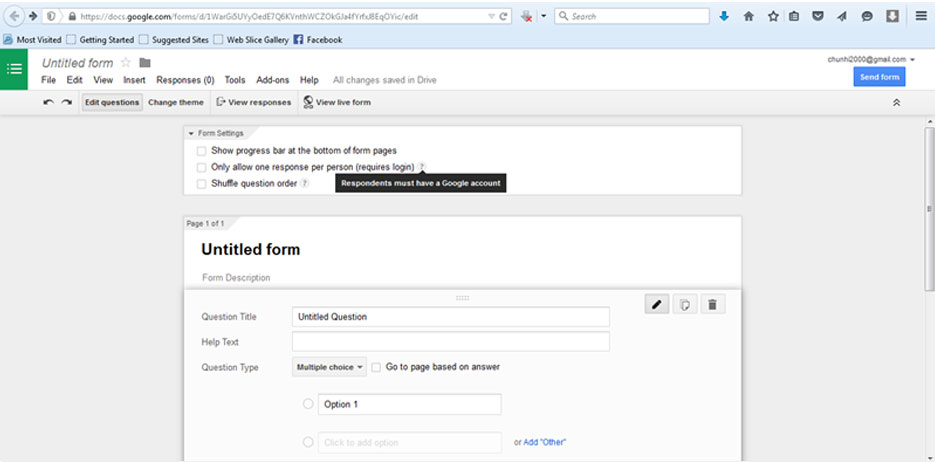
นอกจากนี้ การนำเข้าข้อมูลจากแบบสอบถามสามารถเลือกชนิดของ Object เพื่อเก็บข้อมูลได้หลากหลายรูปแบบ กล่าวโดยสรุปดังนี้
- ข้อความ (Text): ให้ User กรอกข้อมูลสั้น ๆ เช่น ชื่อ นามสกุล เบอร์โทร อีเมล
- ข้อความย่อหน้า (Paragraph text): ให้ User กรอกข้อมูลที่ยาวขึ้น เช่น ข้อแนะนำ ข้อเสนอแนะเพิ่มเติม
- หลายตัวเลือก (Multiple choice): ให้ User เลือกได้เพียงหนึ่งตัวเลือกเท่านั้น เช่น การเลือกช่วงอายุ การเลือกช่วงเงินเดือน
- ช่องทำเครื่องหมาย (Checkboxes): ให้ User เลือกรายการได้ไม่จำกัดจำนวน หรือเลือกได้มากกว่า 1 ตัวเลือก เช่น งานอดิเรก แหล่งข้อมูลที่ได้รับ และอื่น ๆ
- เลือกจากรายการ (Choose from a list): ให้ User เลือกได้เพียงหนึ่งตัวเลือกเท่านั้นจากเมนู Drop-down List เช่น เลือกจังหวัด เลือกประเทศ และอื่น ๆ
- สเกล (Scale): ให้ User เลือกระดับของคำตอบที่ต้องการเพียงคำตอบเดียว โดยข้อมูลจะถูกเก็บในลักษณะเป็นตัวเลขเท่านั้น ซึ่งเหมาะกับการใช้งานประเภทการให้คะแนน เช่น ระดับความพึงพอใจในการใช้สถานที่ กรุณาเลือกระดับคะแนน Scale จาก 1 ถึง 5 คะแนน
- ตาราง (Grid): ให้ User เลือกคำตอบในรูปแบบตาราง โดยที่ตัวเลือกเหล่านั้นจะถูกจัดอยู่ในตาราง ในแต่ละแถวและคอลัมน์ และสามารถเลือกได้เพียงตัวเลือกเดียวเท่านั้น ซึ่งเหมาะสำหรับการสร้างแบบสอบถามที่มีการแบ่งหมวดหมู่เป็นลำดับ อาทิเช่น แบบสอบถามความพึงพอใจของการจัดฝึกอบรมในด้านต่าง ๆ ได้แก่ วิทยากร ผู้ประสานงาน อาหาร และสถานที่ โดยมีการแบ่งการประเมินแบบพอใช้ ปานกลาง ดี และดีมาก
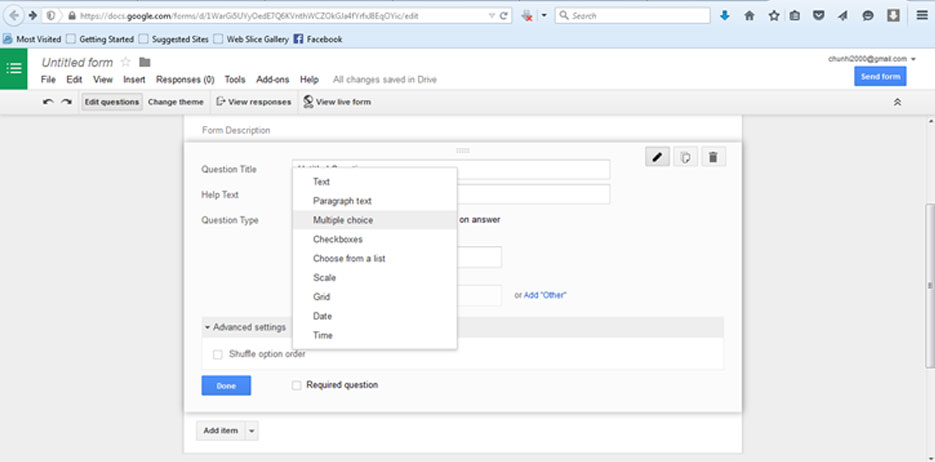
เมื่อสร้างแบบสอบถามแล้วผู้ใช้งานสามารถส่งแบบสอบถามโดยเผยแพร่ Link ผ่านทาง E-mail หรือ Social Media ต่าง ๆ เช่น Google+, Facebook และ Twitter โดยผู้ใช้งานสามารถดูจำนวนผู้ตอบแบบสอบถามได้จากเมนู Responses และสามารถดูผลลัพธ์ในรูปของตารางจากตัวเลือก View response หรือแผนภูมิต่าง ๆ จากตัวเลือก Summary of response นอกจากนี้ ผู้ใช้งานสามารถ Download ผลลัพธ์เป็นไฟล์ในรูปแบบต่าง ๆ เพื่อใช้ในการวิเคราะห์ข้อมูลโดยเลือก File -> Download as -> เลือกชนิดไฟล์ที่ต้องการ เช่น Microsoft Excel (.xlsx) และ PDF document (.pdf) เป็นต้น
สุดท้ายนี้ ในกรณีที่ผู้ใช้งานมีไฟล์ข้อมูลอีเมล อัปโหลดไฟล์ใหญ่ หรือแบ็กอัพรูปภาพจนเต็ม 15 GB แล้ว หากต้องการพื้นที่เพิ่มเติมสามารถเสียเงินซื้อพื้นที่เพิ่มเติม 100 GB ของ Google Drive ได้ โดยเสียค่าใช้จ่ายเป็นรายเดือน (ประมาณ 70 บาท/เดือน) หรือสามารถเสียเงินให้ถูกลงเป็นแบบรายปี ซึ่งมีให้เลือกพื้นที่ 100 GB และ 1TB เท่านั้น (ประมาณ 700 บาท/ปี) อย่างไรก็ตาม ในช่วงปลายเดือนธันวาคม 2561 (December 2018) ทางบริษัท Google ได้ประกาศบริการแพ็กเกจเก็บข้อมูลใหม่ คือ Google One เพื่อเข้ามารับหน้าที่แทน Google Drive แบบเสียเงิน โดยก่อนหน้านี้ Google One เริ่มทยอยเปิดให้บริการในประเทศสหรัฐอเมริกาเป็นประเทศแรก ๆ ในปัจจุบันผู้ใช้งานในประเทศไทยสามารถใช้บริการได้แล้วโดยค่าใช้จ่ายจะแตกต่างกันไปตามปริมาณพื้นที่ที่ผู้ใช้งานต้องการ และการอัปเกรดพื้นที่ไม่ว่าจะเลือกแพ็กเกจไหน ก็จะไม่ส่งผลกับข้อมูลเดิม โดยจะสมทบเพิ่มเติมเข้าไปในพื้นที่เก็บข้อมูลฟรีขนาด 15 GB หรือกรณีผู้ใช้งานมีพื้นที่เก็บข้อมูลเพิ่มเติมที่ได้รับจากโปรโมชัน (Promotion) ปริมาณดังกล่าวจะยังคงมีให้ใช้งานอยู่ อีกทั้งสามารถแบ่งปัน (Share) พื้นที่ให้คนในครอบครัวใช้งานร่วมกันได้ถึง 5 คน รวมทั้งบริการช่วยเหลือต่าง ๆ จาก Google Experts และสิทธิพิเศษใน Google Play อีกด้วย
เอกสารอ้างอิง (References)
- Google. ความช่วยเหลือ Google: วิธีที่ไดรฟ์ที่มีอยู่ทำงานร่วมกับ Google One. Google 2021 [อินเทอร์เน็ต]. 2564 – [สืบค้นเมื่อวันที่ 9 ก.พ. 2564]. เข้าถึงได้จาก: https://support.google.com/googleone/answer/9004014?hl=th&ref_topic=9171059
- Larissa Fontaine. Product updates: Phone backup and a new storage manager in the Google One app. Google One [Internet]. 2020 Jul 29 – [cited 2021 Feb 9]. Available from: https://blog.google/products/google-one/free-features
- MK. MK’s blog: Google Drive จ่ายเงินรายปีได้แล้ว ถูกกว่าจ่ายรายเดือน 17% (ใช้ 12 เดือนจ่าย 10 เดือน). Blognone.com, Blognone Co., Ltd. [อินเทอร์เน็ต]. 22 ธ.ค. 2559 – [สืบค้นเมื่อวันที่ 9 ก.พ. 2564]. เข้าถึงได้จาก: https://www.blognone.com/node/88562
- it24hrs. บทความไอที 24 ชั่วโมง: Google One คือ อะไร ต่างจาก Google Drive อย่างไร. iT24Hrs – ไอที 24 ชั่วโมง, บริษัท อะแฮพเพนเนอร์ จำกัด [อินเทอร์เน็ต]. 28 ก.พ. 2562 – [สืบค้นเมื่อวันที่ 9 ก.พ. 2564]. เข้าถึงได้จาก: https://www.it24hrs.com/2019/google-one-launch-thailand/
- Overclockzone. Feature Article: Google One มาแล้ว! ต่างกับ Google Drive อย่างไรไปดูกัน. Overclockzone 2018 [อินเทอร์เน็ต]. 1 มี.ค. 2562 – [สืบค้นเมื่อวันที่ 9 ก.พ. 2564]. เข้าถึงได้จาก: https://www.overclockzone.com/GoogleOneมาแล้วต่างกับGoogleDriveอย่างไรไปดูกัน
เนื้อหานี้มีประโยชน์กับท่านหรือไม่ โปรดให้คะแนน



 (No Ratings Yet)
(No Ratings Yet)
